
PS人像精修图片时磨皮功能组件怎么妙用?几步轻松磨出少女肌
2025-02-04 10:58:26 浏览:200 作者:疯狂美工萱萱
PS人像精修图片时磨皮功能组件怎么妙用?几步轻松磨出少女肌,快一起来get新技巧,超实用哦,PS后期人像精修全过程第<5>步。PS后期人像修图的第五步磨皮操作:
·盖印图层,然后把图层的混合模式直接改成亮光。
·Ctrl加i进行反向,点击上方的滤镜,其他高反差保留,调整一下半径的数值,大概到这样的程度,点击确定。
·接下来对它执行滤镜模糊,高斯模糊,调整一下半径的大小,数值大概1.5个像素,然后点击确定。

·接下来创建黑色的图层蒙版,左侧工具栏中选择画笔工具,前景色设置为纯白色,调整一下画笔的不透明度,调整一下笔刷的大小。
·对需要磨皮的位置进行涂抹,涂抹的时候尽量避开五官,下方的身体也进行磨皮。另外在涂抹的时候尽量避开人物的五官,像鼻子、眼睛、嘴巴等等,还有这种人物的身体边缘都要避开一下。

这样就对这个人物进行了磨皮处理,看下前后的对比。你学会了吗?
以上就是今天要分享的所有内容了,关注疯狂的美工官网,网站上每天分享不同电商精彩内容哟。
【随机内容】
-
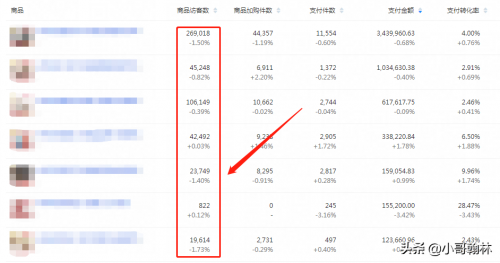 2020-12-10
2020-12-10
-
2022-07-03
-

干货分享:深度剖析淘宝卖家如何实现店铺永久性搜索流量,达到盈利需求?
2023-06-15 -
 2018-05-28
2018-05-28


